ウェブ上でAppleアカウントのログインエラーを修正する方法

ブラウザ上のAppleアカウントのウェブインターフェースでは、個人情報の確認、設定の変更、サブスクリプションの管理などを行うことができます。しかし、さまざまな理由でサインインできない場合があります。
iCloudパスワードまたはApple IDパスワードの変更は非常に簡単です。推測されにくい文字を含むパスワードに変更することで、Appleアカウントのセキュリティを強化できます。iCloudパスワードの変更は、パソコンやスマートフォンのサポートアプリなど、様々な方法で行うことができます。以下の記事では、iCloudパスワードの変更手順をご案内しています。
携帯電話でiCloudのパスワードを変更する方法
ステップ1:
まず、ユーザーは下のリンクを使用して、自分の携帯電話用の Apple サポート アプリケーションをダウンロードします。
ステップ2:
次に、アプリケーション インターフェイスで[続行] をクリックして、アプリケーションのメイン インターフェイスに移動します。
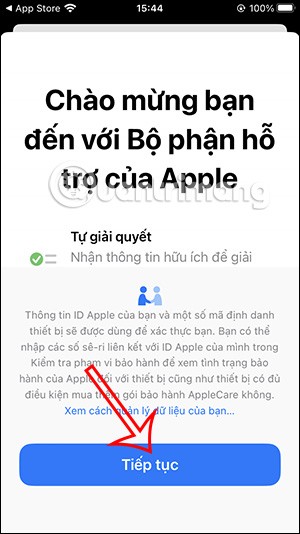
ステップ2:
このサポートリストで「パスワードをリセット」をクリックしてiCloudのパスワードを変更します。次に、どのApple IDアカウントのパスワードを変更するか尋ねられます。別のApple IDアカウントに変更したい場合は、「別のApple ID」をクリックしてください。
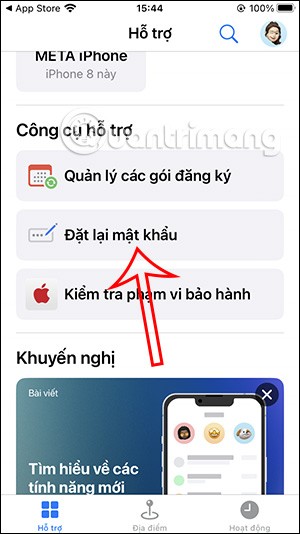
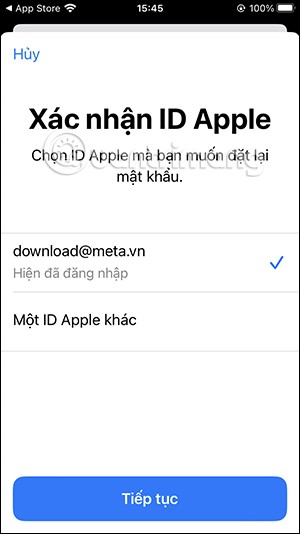
別の Apple ID に変更したい場合は、そのアカウントを入力して変更してください。
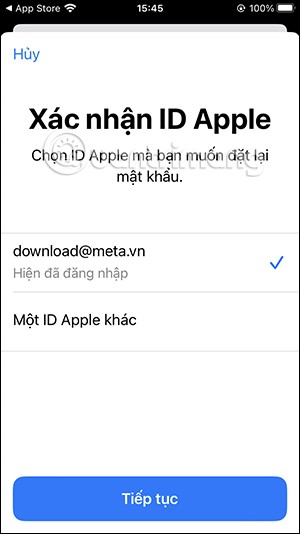
ステップ3:
アプリケーションは、確認コードを受け取るために、Apple IDの2段階認証に登録した電話番号を入力するように求めます。入力した電話番号を確認し、画面の右隅にある「次へ」をタップしてください。
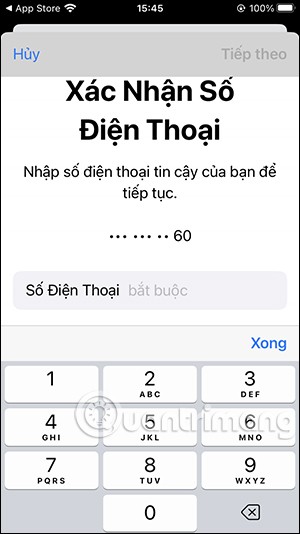

電話番号が正しい場合、システムはユーザーが入力した電話番号に確認コードを送信します。送信された確認コードをアプリケーションのインターフェースに入力します。


ステップ4:
アプリケーションでは、iCloudパスワード変更インターフェースにアクセスするためにiPhoneのパスワードを入力する必要があります。最後に、以下に示すように表示されるインターフェースに新しいiCloudパスワードを入力します。
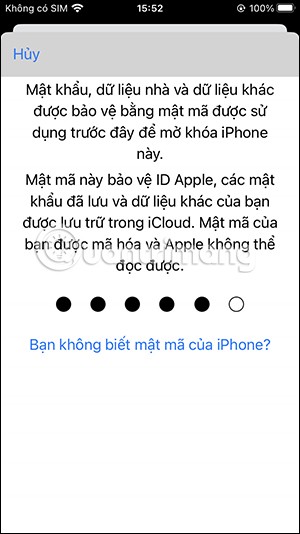
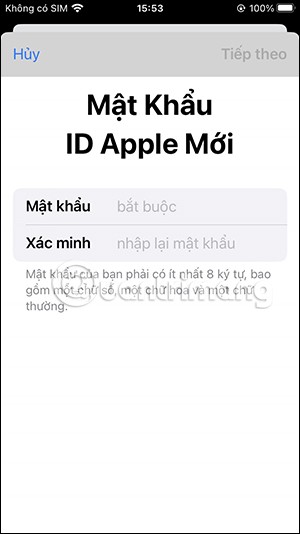
コンピュータでiCloudパスワードを変更する手順
ステップ1:My Apple IDのウェブサイトにアクセスし、「Apple IDを管理」をクリックします。
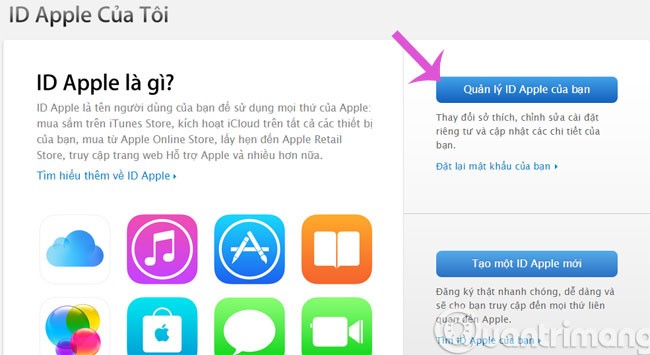
ステップ2:IDアカウントにログインする
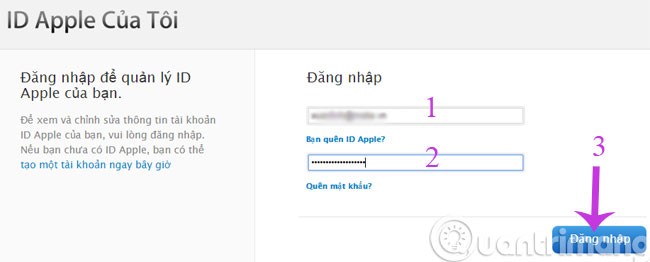
ステップ 3:表示される新しいインターフェイスで、左側の列の[パスワードとセキュリティ]メニューを選択し、右側のフレームの[パスワードの変更]を選択します。
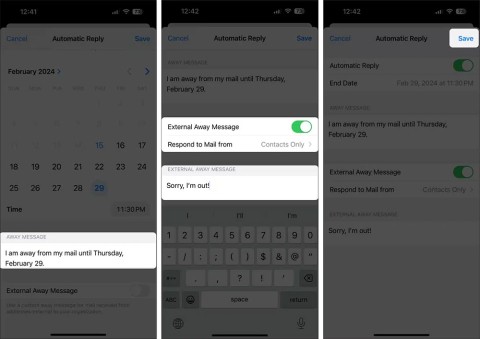
ステップ4:ここで古いパスワードを入力し、新しいパスワードを2回入力します。「パスワードの変更」をクリックして完了です。
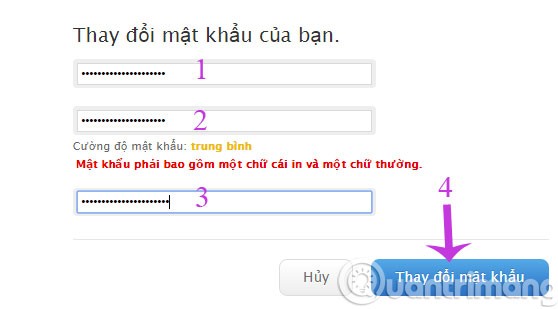
次回 Apple ID を使用する Apple のサービスや機能にアクセスするときは、新しいパスワードを入力してサインインしてください。
iCloud パスワードを変更した後は、Apple ID でサインインするすべてのデバイスで新しいパスワードを更新してください。
iPhone、iPad、またはiPod TouchでiCloudを設定する場合は、 「設定」 > 「パスコード」または「Touch IDとパスコード」でデバイスのパスコードを設定してセキュリティを強化してください。iOS 5またはiOS 6をお使いの場合は、「設定」 > 「一般」 > 「パスコードロック」で設定してください。
ブラウザ上のAppleアカウントのウェブインターフェースでは、個人情報の確認、設定の変更、サブスクリプションの管理などを行うことができます。しかし、さまざまな理由でサインインできない場合があります。
「探す」機能が不正確になったり、信頼できなくなったりした場合は、いくつかの調整を加えることで、最も必要なときに精度を高めることができます。
近距離無線通信は、デバイス同士が通常数センチメートル以内の近距離にあるときにデータを交換できる無線技術です。
Appleは、低電力モードと連動して動作する「アダプティブパワー」を導入しました。どちらもiPhoneのバッテリー寿命を延ばしますが、その仕組みは全く異なります。
他のソースからiPhoneにアプリケーションをインストールする場合は、そのアプリケーションが信頼できるものであることを手動で確認する必要があります。確認後、アプリケーションはiPhoneにインストールされ、使用できるようになります。
何らかのエラーによりアプリケーションが iPhone 画面に表示されない場合でも、ユーザーは iPhone 上でアプリケーションを簡単に削除できます。
Appleの写真アプリは写真の切り抜きなどの基本的な作業には便利ですが、高度な編集機能はそれほど多くありません。そこで、サードパーティ製の画像編集ソフトが役立ちます。
iOS 26 では、個人のアクセシビリティ設定を iPhone または iPad 間で共有できる新しい機能が導入されています。
ファミリー共有を使用すると、Apple のサブスクリプション、購入、iCloud ストレージ、位置情報を最大 6 人と共有できます。
iOS 14 では、ピクチャー イン ピクチャー (PiP) を使用して YouTube 動画をオフスクリーンで視聴できますが、YouTube はアプリ上でこの機能をロックしているため、PiP を直接使用することはできません。以下で詳しく説明するいくつかの小さな手順を追加する必要があります。
iOS 26 では、不在着信のリマインダーを設定するための非常にシンプルな機能が導入され、重要な電話の折り返しを忘れる可能性を最小限に抑えることができます。
ウィジェットはiPhoneをより便利にするはずですが、そのポテンシャルを十分に発揮していないものが多くあります。しかし、いくつかのアプリを使えば、ウィジェットを時間をかけるだけの価値があるものにすることができます。
iPhone のメール アカウントからサインアウトすると、アカウントが完全に終了し、別のメール サービスに切り替わります。
頻繁に誰かに連絡する必要がある場合は、いくつかの簡単な手順で iPhone でスピード通話を設定できます。
iOS 16 では、より多くのオプションを使用して iOS 16 ロック画面をカスタマイズするなど、ユーザーに多くのエクスペリエンスがもたらされます。
高価なSamsung Galaxyを、市場に出回っている他のスマートフォンと全く同じ見た目にする必要はありません。少し手を加えるだけで、より個性的でスタイリッシュ、そして個性的なスマートフォンに仕上げることができます。
iOS に飽きて、最終的に Samsung の携帯電話に切り替えましたが、その決定に後悔はありません。
ブラウザ上のAppleアカウントのウェブインターフェースでは、個人情報の確認、設定の変更、サブスクリプションの管理などを行うことができます。しかし、さまざまな理由でサインインできない場合があります。
iPhone で DNS を変更するか、Android で DNS を変更すると、安定した接続を維持し、ネットワーク接続速度を向上させ、ブロックされた Web サイトにアクセスできるようになります。
「探す」機能が不正確になったり、信頼できなくなったりした場合は、いくつかの調整を加えることで、最も必要なときに精度を高めることができます。
携帯電話の最も性能の低いカメラがクリエイティブな写真撮影の秘密兵器になるとは、多くの人は予想していなかったでしょう。
近距離無線通信は、デバイス同士が通常数センチメートル以内の近距離にあるときにデータを交換できる無線技術です。
Appleは、低電力モードと連動して動作する「アダプティブパワー」を導入しました。どちらもiPhoneのバッテリー寿命を延ばしますが、その仕組みは全く異なります。
自動クリックアプリケーションを使用すると、ゲームをプレイしたり、デバイスで利用可能なアプリケーションやタスクを使用したりするときに、多くの操作を行う必要がなくなります。
ニーズに応じて、既存の Android デバイスで Pixel 専用の機能セットを実行できるようになる可能性があります。
修正には必ずしもお気に入りの写真やアプリを削除する必要はありません。One UI には、スペースを簡単に回復できるオプションがいくつか含まれています。
スマートフォンの充電ポートは、バッテリーを長持ちさせるためだけのものだと、多くの人が考えています。しかし、この小さなポートは、想像以上にパワフルです。
決して効果のない一般的なヒントにうんざりしているなら、写真撮影の方法を静かに変革してきたヒントをいくつか紹介します。
新しいスマートフォンを探しているなら、まず最初に見るのは当然スペックシートでしょう。そこには、性能、バッテリー駆動時間、ディスプレイの品質などに関するヒントが満載です。
他のソースからiPhoneにアプリケーションをインストールする場合は、そのアプリケーションが信頼できるものであることを手動で確認する必要があります。確認後、アプリケーションはiPhoneにインストールされ、使用できるようになります。






















